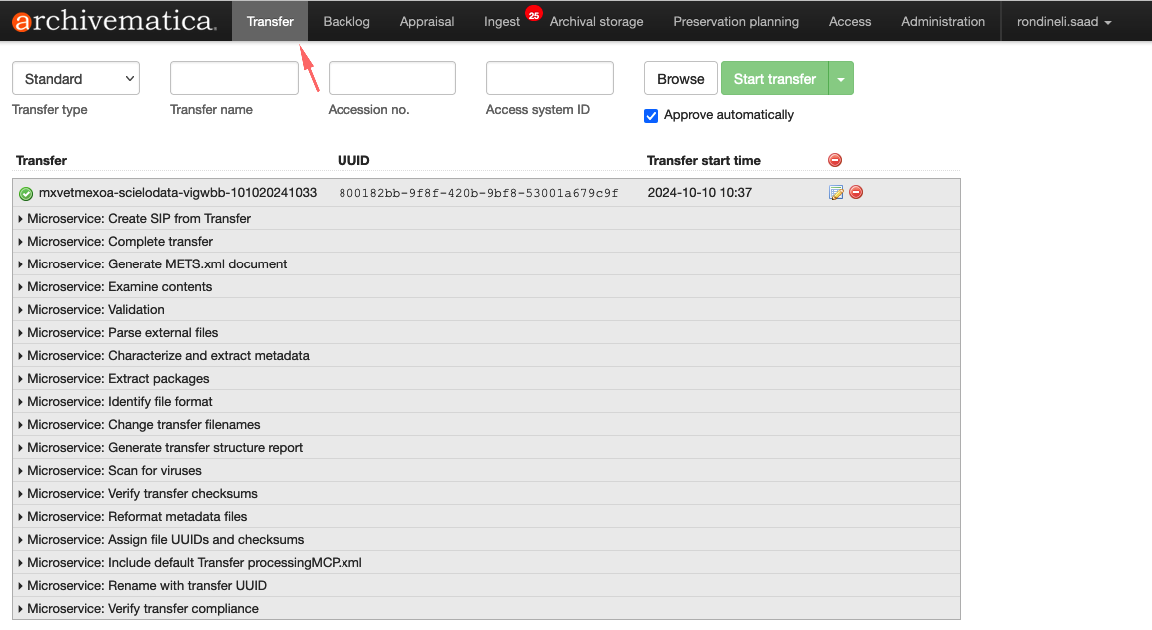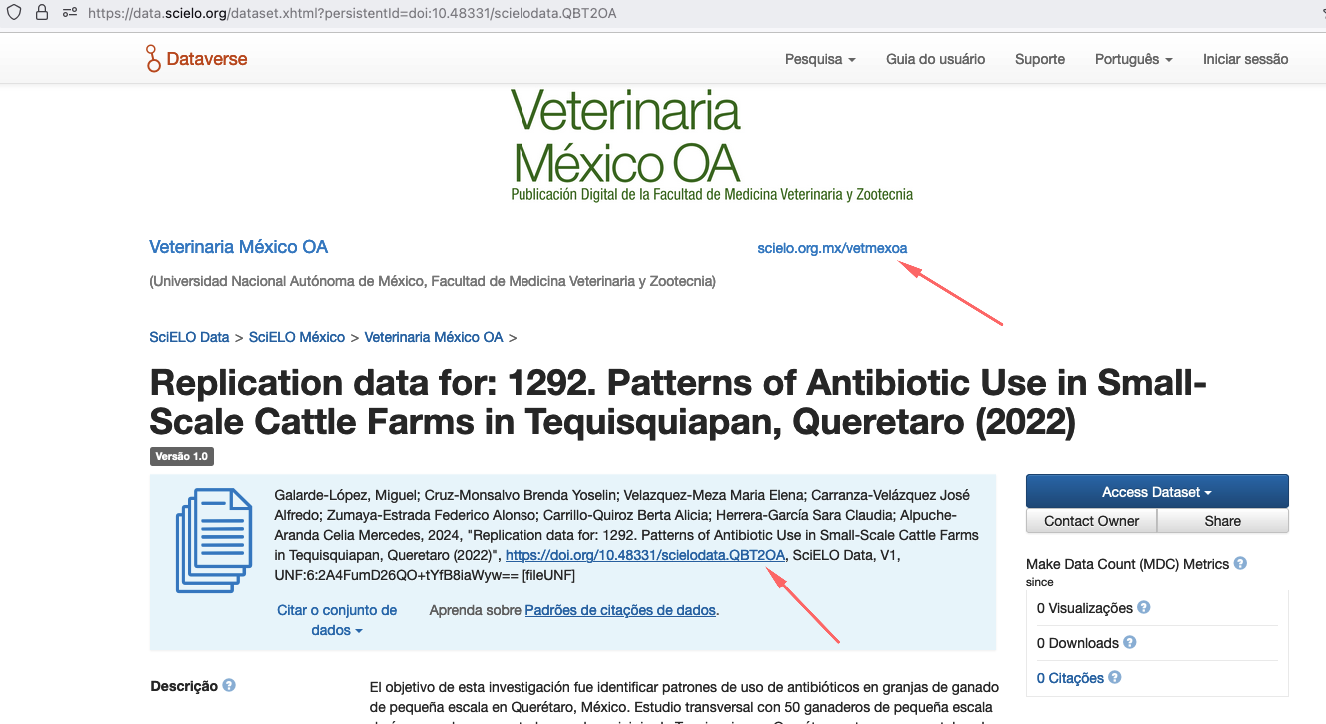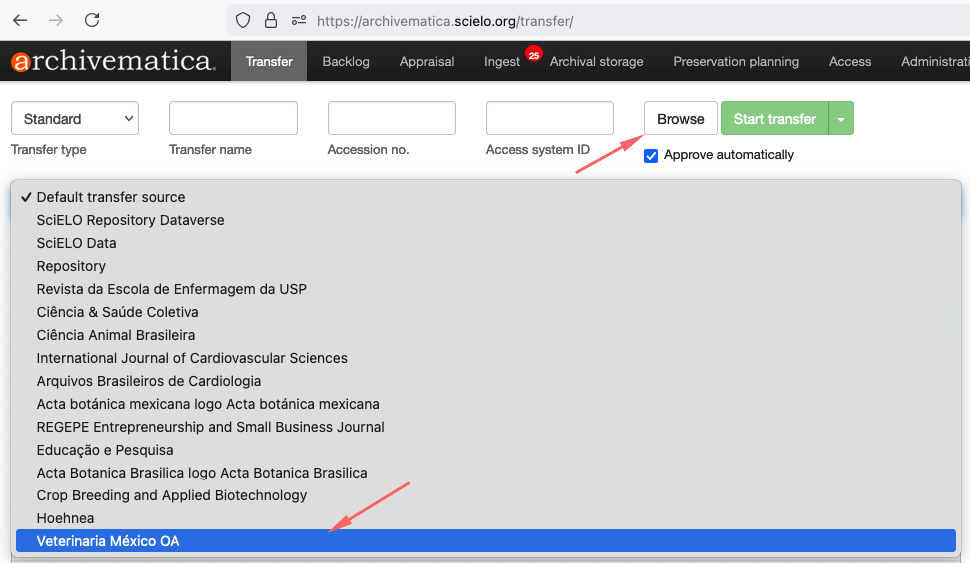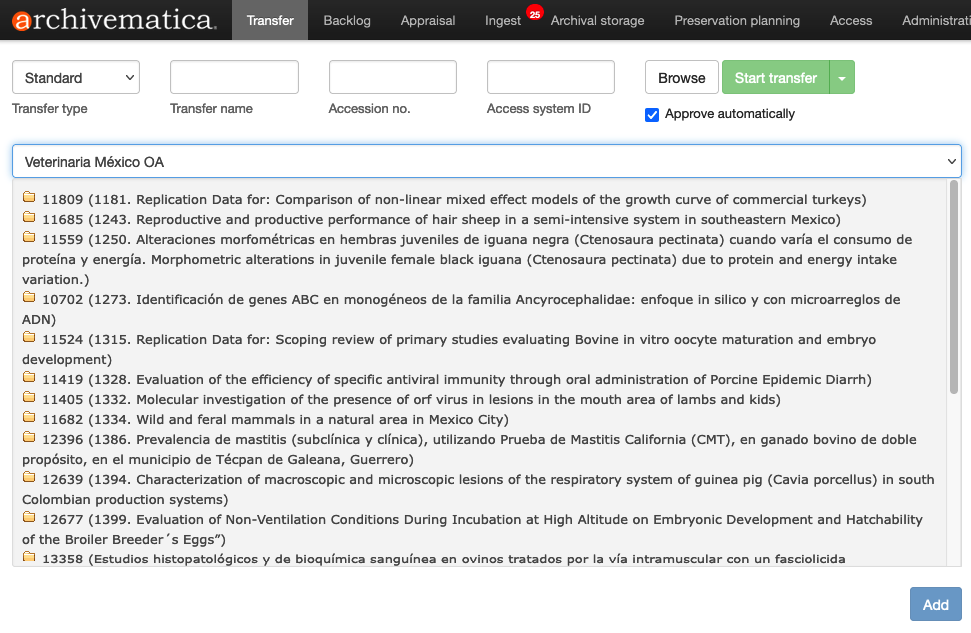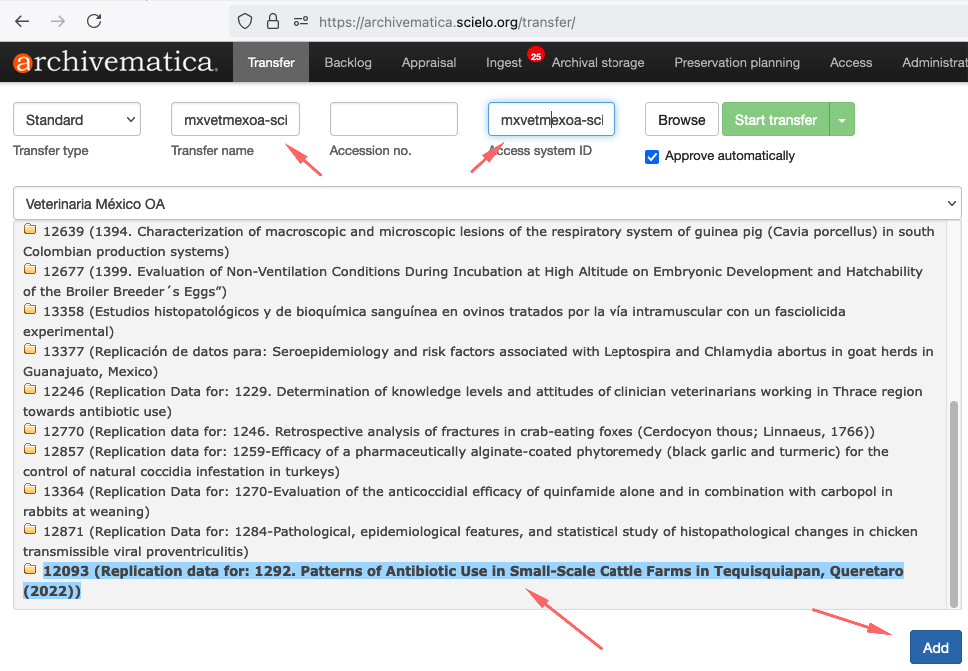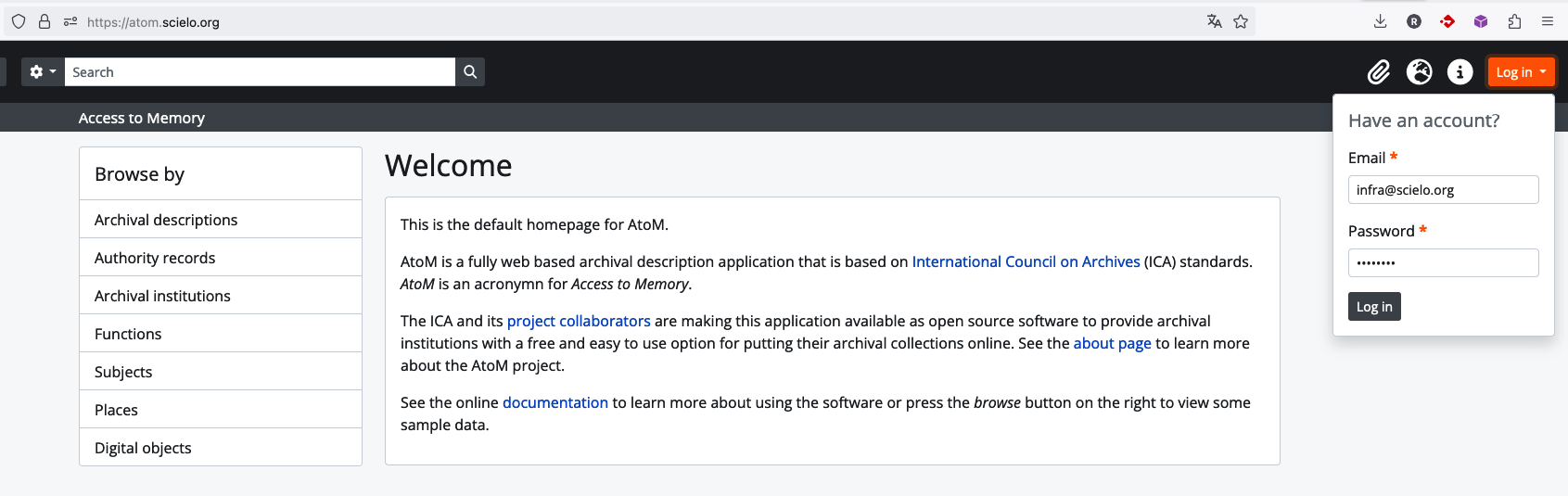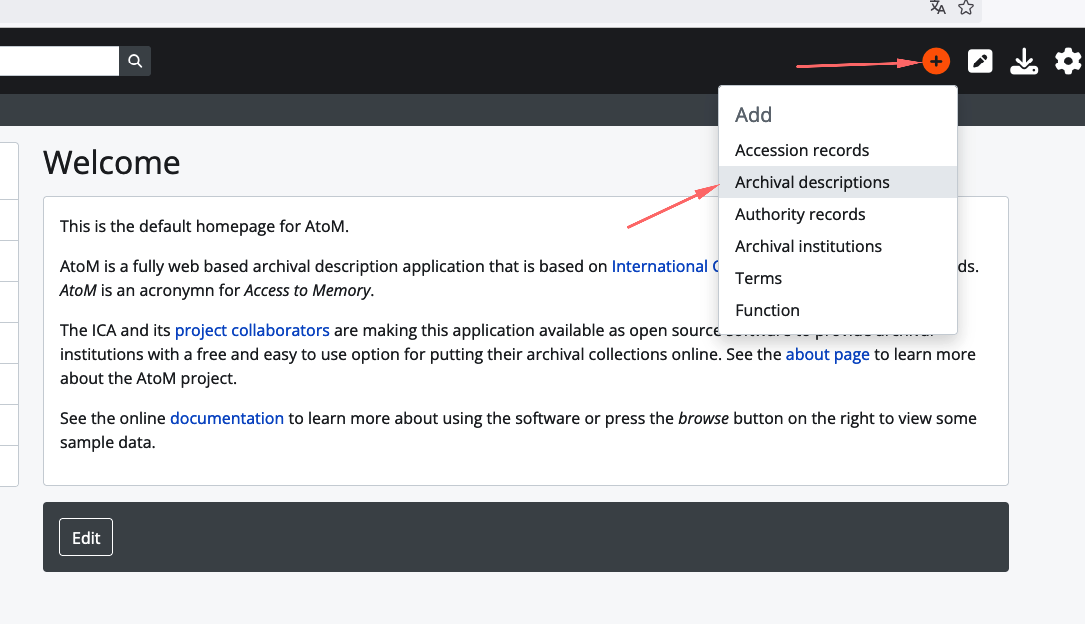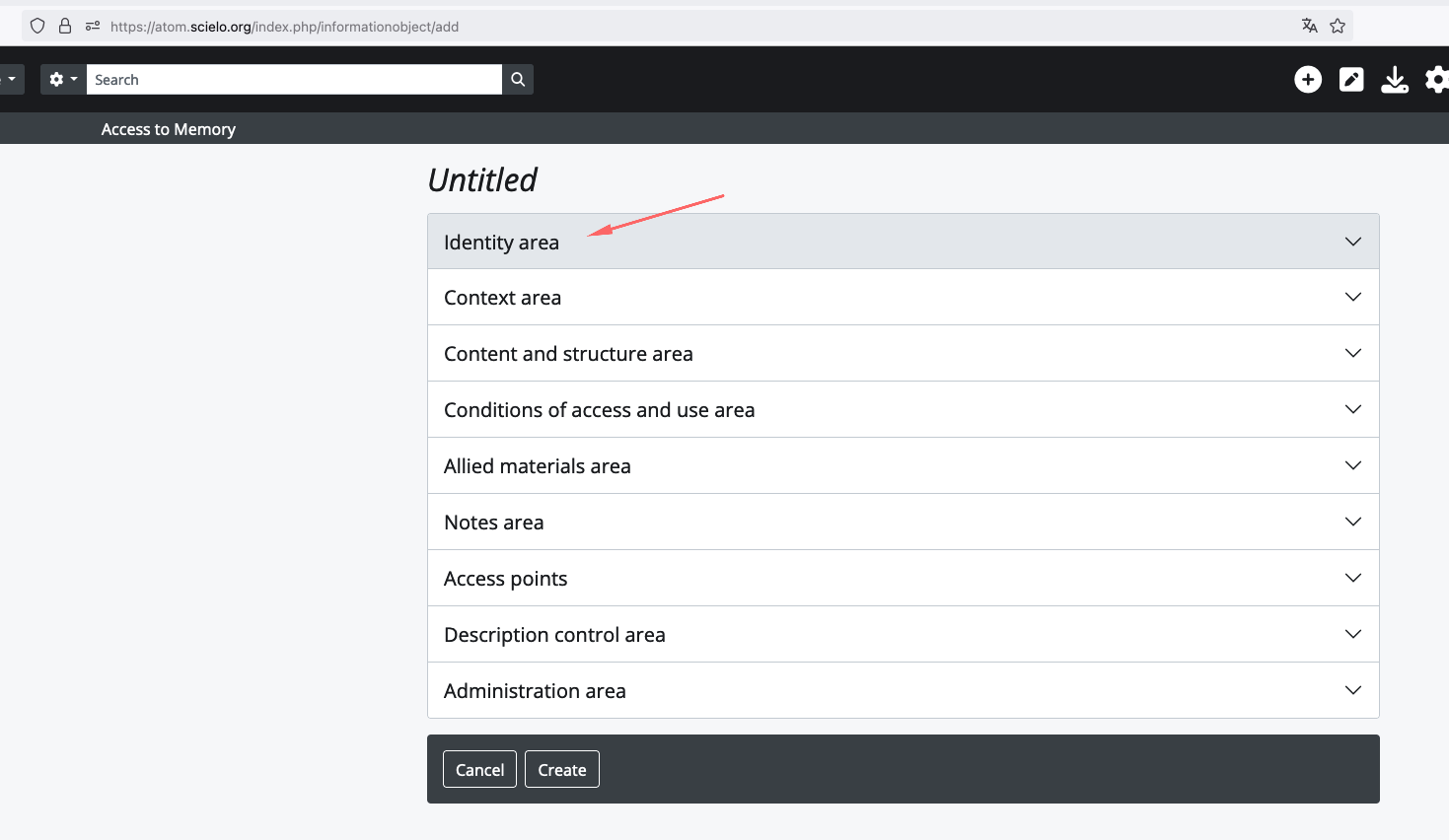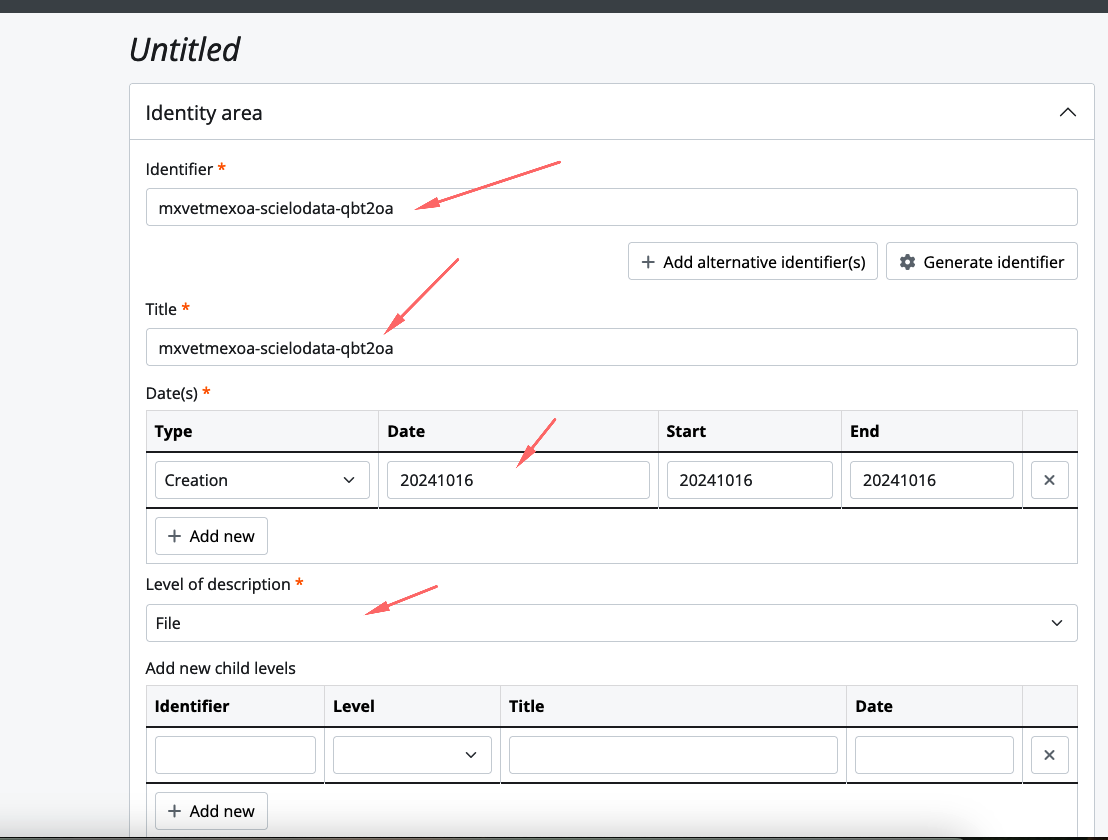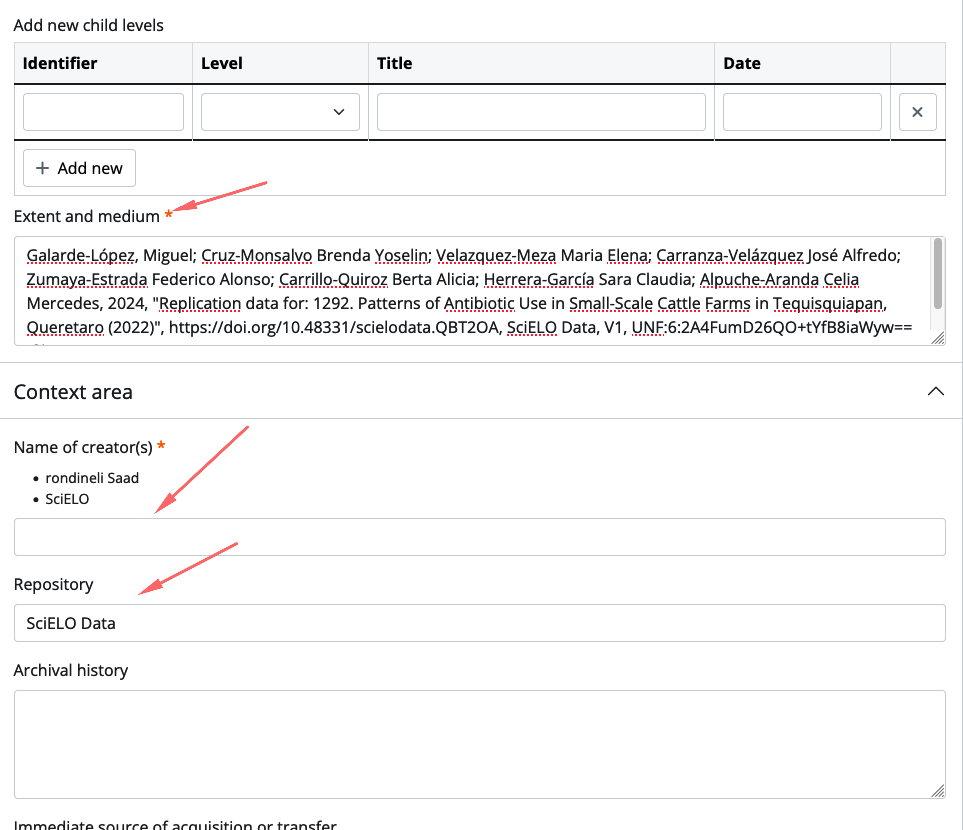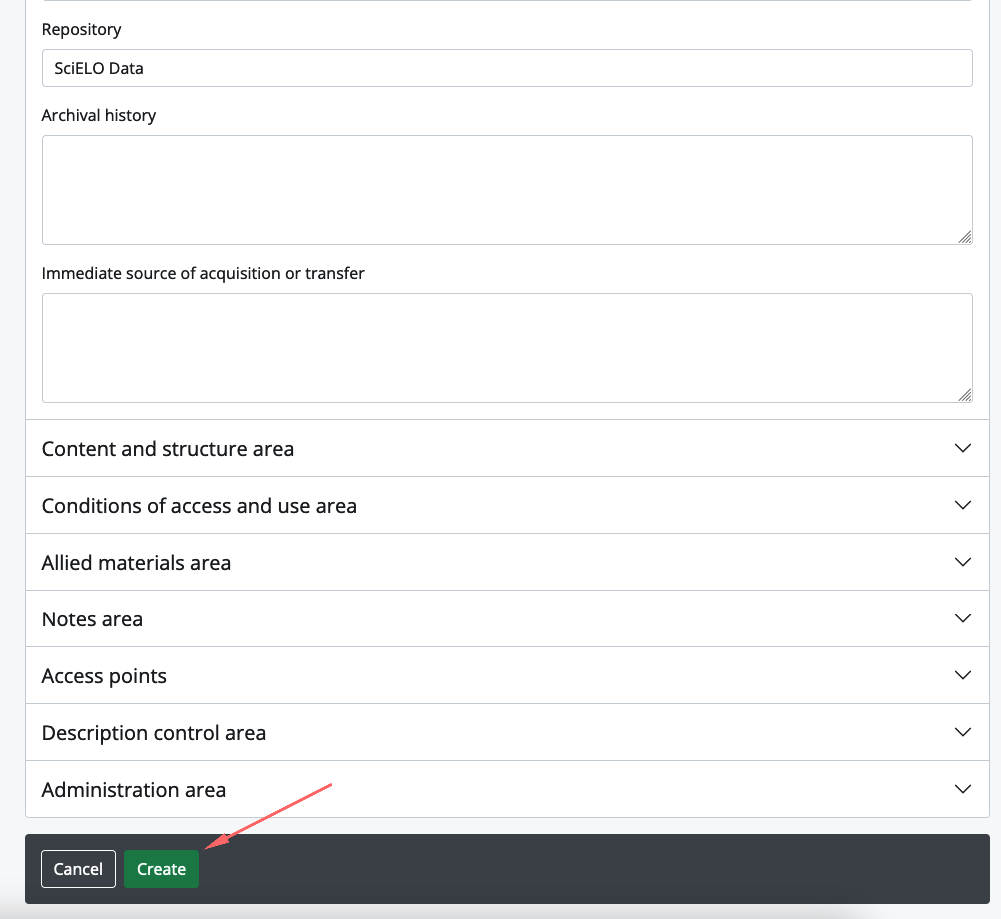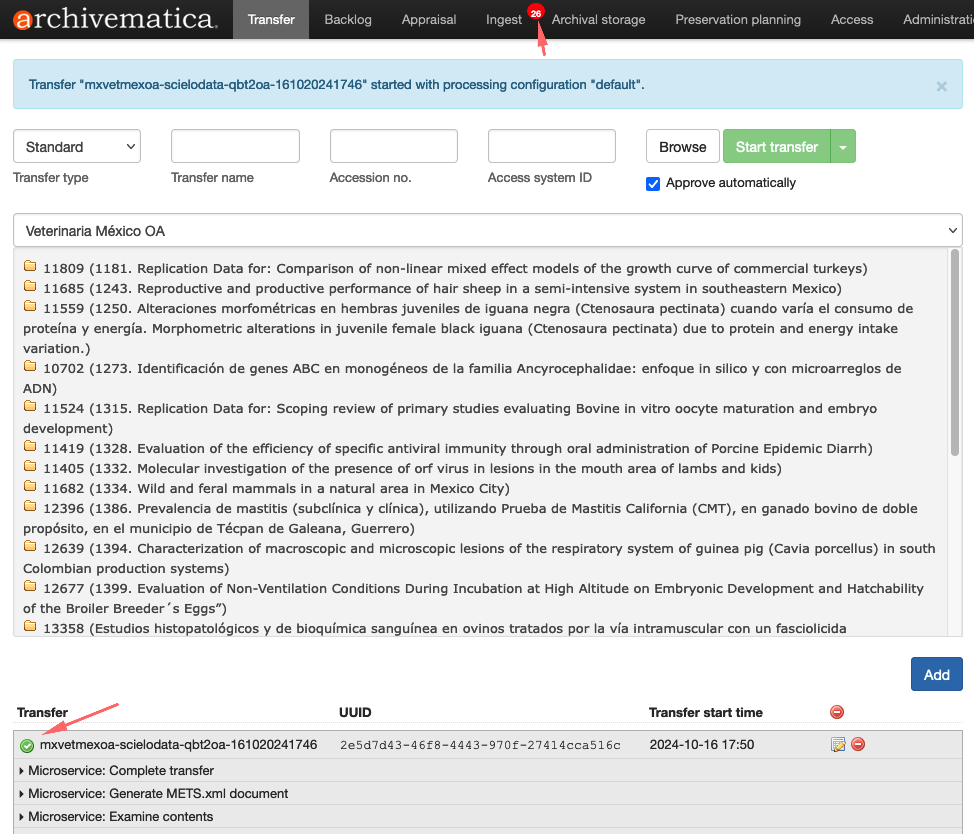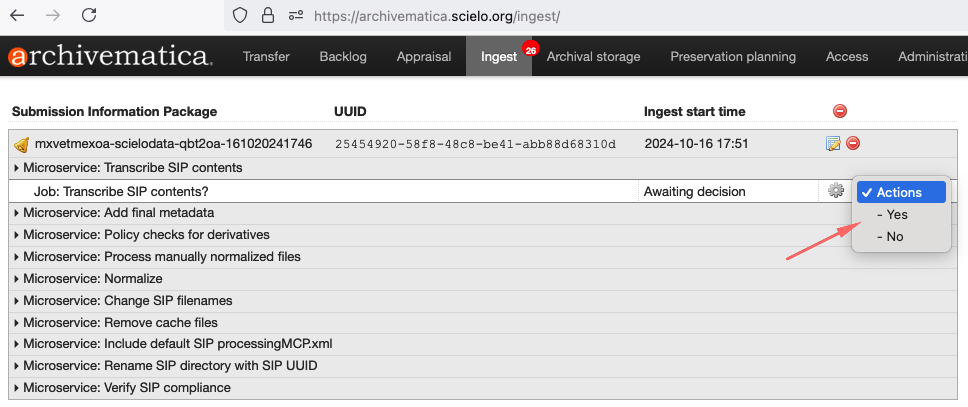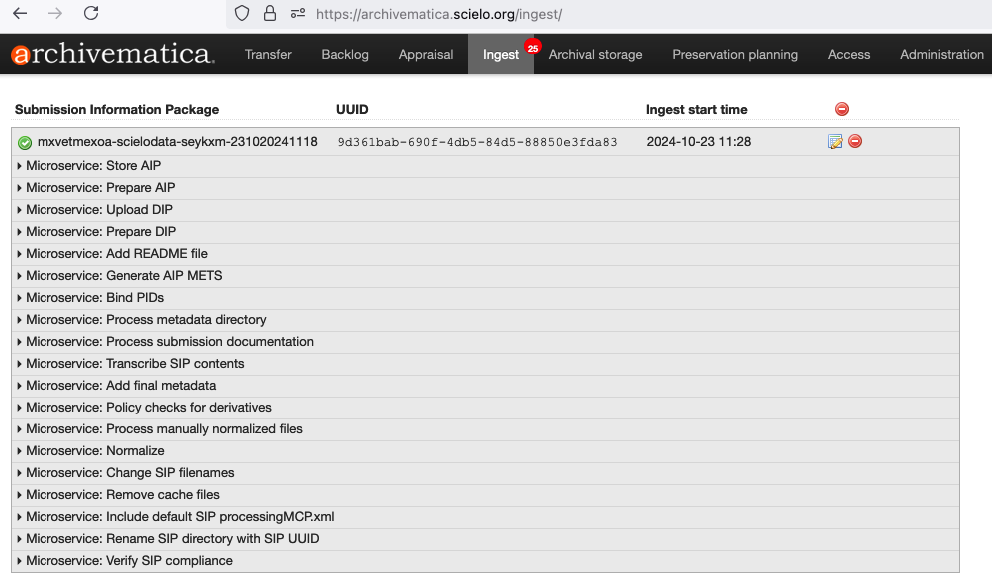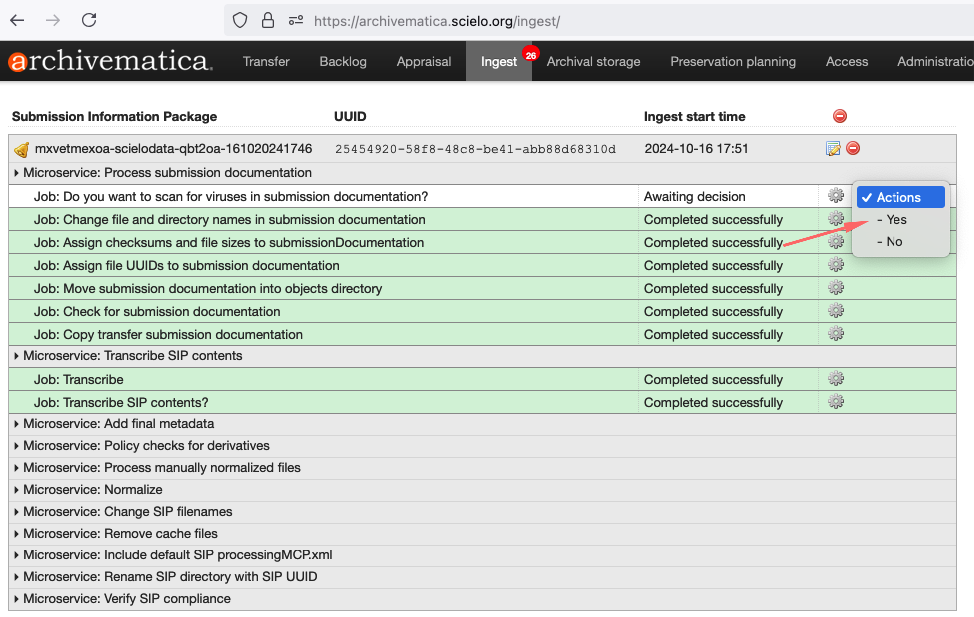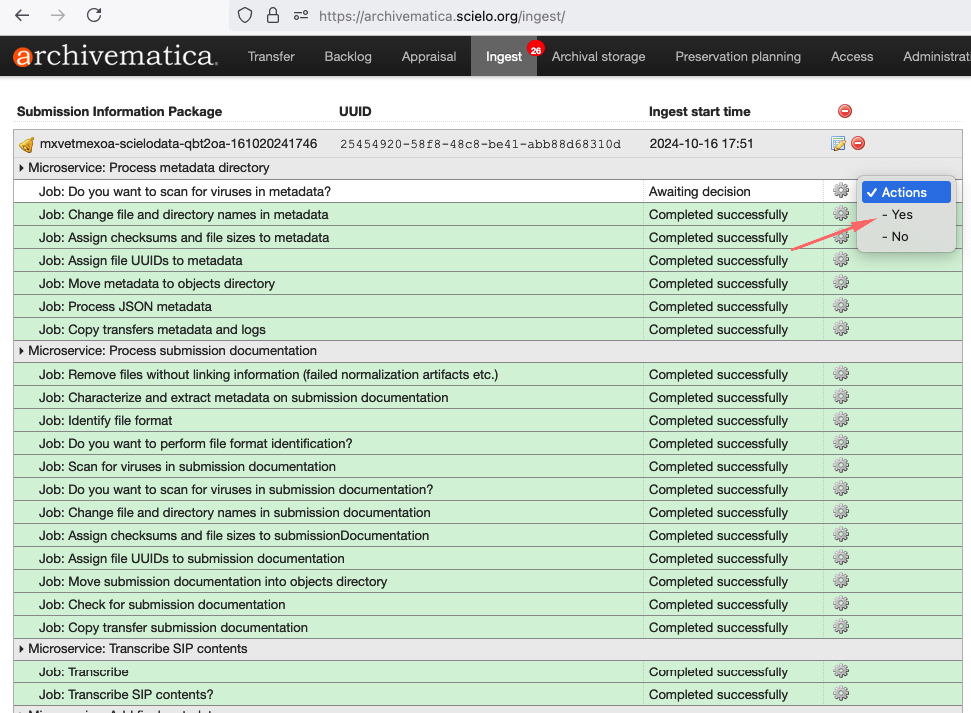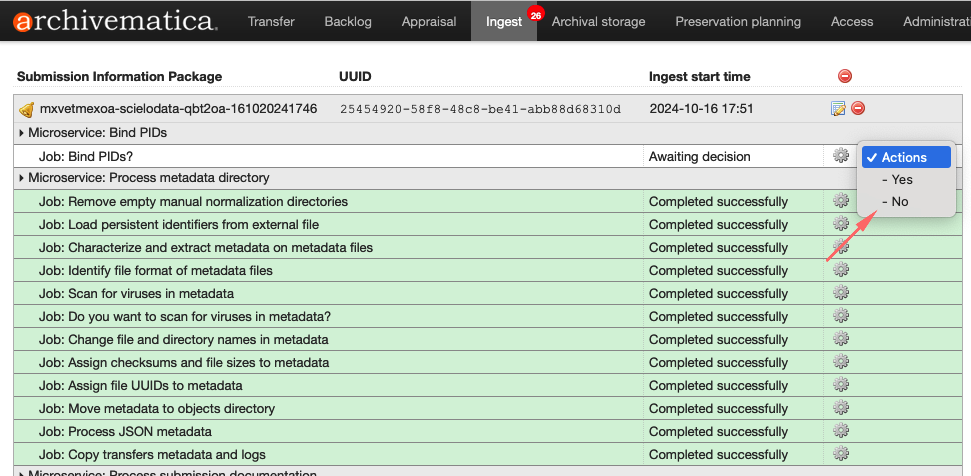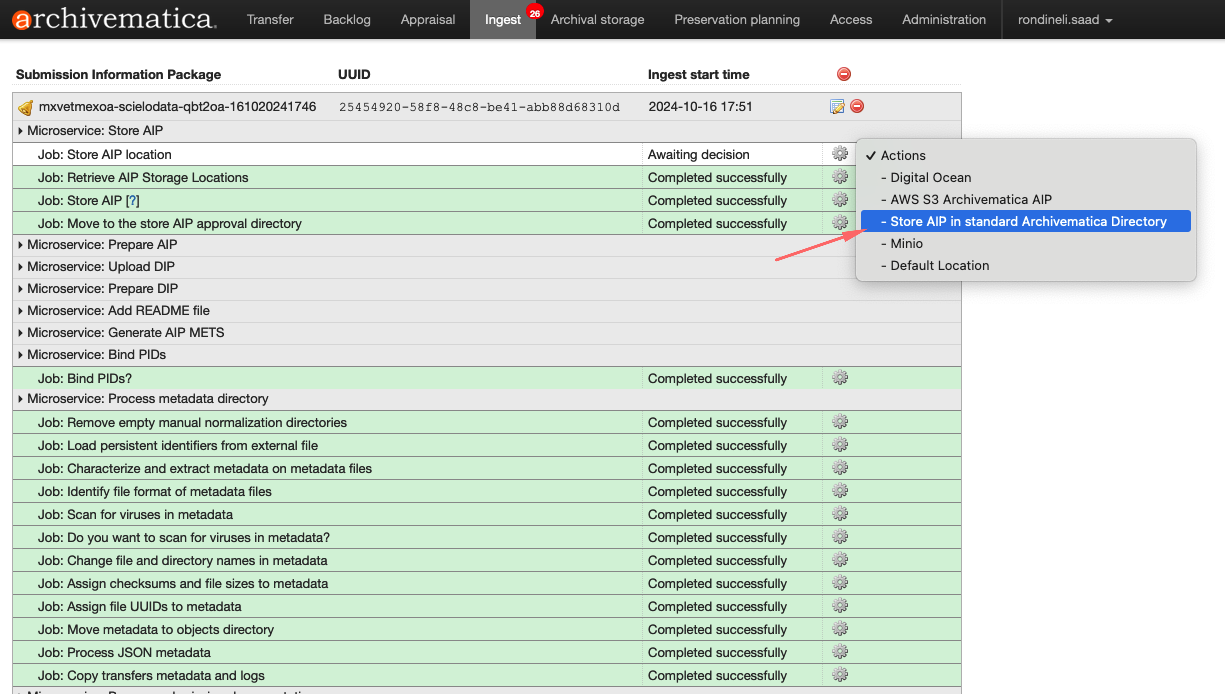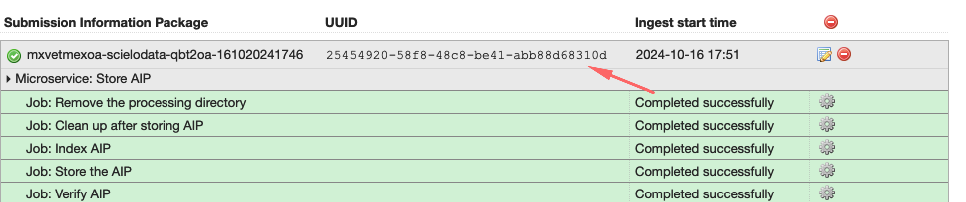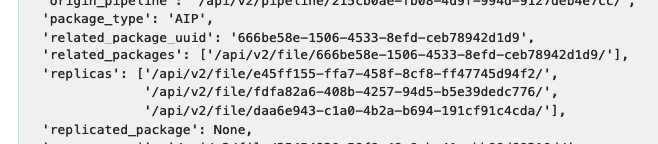FLUXO DE PRESERVAÇÃO DIGITAL USANDO O ARCHIVEMATICA E O ATOM
Esta documentação visa apresentar o fluxo de preservação digital do site SciELO e seus objetos digitais. Estes objetos digitais fazem parte do pacote enviados pelos editores para produzir o conteúdo no site.
Objetivo
Apresentar o fluxo de preservação digital utilizando o Archivematica e o AtoM.
Archivematica
O Archivematica é um conjunto integrado de ferramentas de código aberto que permite o processamento de objetos digitais desde o ingresso até o acesso. Baseado em padrões em conformidade com o modelo funcional ISO-OAIS permite preservar o acesso de longo prazo a conteúdo digital confiável, autêntico e seguro. O Archivematica usa o METS, PREMIS, Dublin Core, a especificação BagIt da Library of Congress e outros normas reconhecidos para gerar Pacotes de Informações de Arquivamento (AIPs) confiáveis, autênticos, seguros e independentes do sistema para armazenamento em seu repositório preferido.
No Format Policy Registry (FPR), o Archivematica implementa suas políticas de formato padrão com base em uma análise das características significativas dos formatos de arquivo. O FPR também oferece uma estrutura editável e flexível para identificação de formatos, extração de pacotes, transcrição e normalização para preservação e acesso. Sua instituição pode atualizar ferramentas, regras e comandos em seu FPR local a partir do servidor FPR gerenciado pela Artefactual. Você também pode adicionar suas próprias políticas locais ao FPR interno. O FPR é integrado ao PRONOM.
O Archivematica integra aos sistemas: dSpace, CONTENTdm, Islandora, LOCKSS, AtoM, DuraCloud, OpenStack, Archivists'Toolkit, Arkivum, ArchivesSpace.
Usuários monitoram e controlam a ingestão e a preservação através de micro-serviços que são gerenciados através de um painel baseado em web.
Manual de uso
Acesse o site https://archivematica.scielo.org
Guia Transferência
A guia Transferência é o local onde muitos usuários iniciam o processo de transformar seus objetos digitais em Pacotes de Informações de Arquivamento (AIPs). Na guia Transferência, os usuários selecionam o material a ser preservado, nomeiam a transferência e iniciam o processo de transferência.
A seção na parte superior da guia Transferência é onde você encontrará materiais para transferência para o Archivematica. Existem quatro campos a serem preenchidos, os botões Browse e Start transfer e a caixa de seleção Approve automatically
- Tipo de transferência : o tipo de material que está sendo transferido. Consulte Tipos de transferência para obter mais informações.
- Nome da transferência : um nome para sua transferência. Este se tornará o nome do pacote de informações de arquivamento (AIP) resultante. Este é um campo obrigatório.
- Adesão no. : A inserção de um número de acesso para sua transferência resultará na cópia do número de acesso no arquivo AIP METS como um evento de registro. Não é usado para identificar ou procurar o AIP no Archivematica. Este campo é opcional.
- ID do sistema de acesso : inserir um campo de ID do sistema de acesso ao configurar sua transferência permite automatizar o processo de upload de um DIP para o AtoM. O Archivematica automaticamente captura esse valor quando alcançar o microsserviço DIP de upload. Consulte Carregar um DIP para AtoM para obter mais informações. Este campo é opcional.
- Procurar : O botão Procurar alterna para abrir o navegador de transferência. Isso permite que os usuários visualizem e naveguem pelos locais configurados da fonte de transferência. Para obter mais informações sobre como configurar locais de origem de transferência que o Archivematica pode acessar, consulte o Manual do administrador - Serviço de armazenamento . Selecionar um diretório e clicar em Adicionar adiciona o diretório de materiais à transferência.
- Iniciar transferência : depois de atribuir à sua transferência um nome e o material selecionado no navegador de transferências, o botão Iniciar transferência inicia os microsserviços de transferência.
- Aprovar automaticamente : se esta caixa estiver desmarcada, o Archivematica fará uma pausa no primeiro micros serviço, Aprovar transferência , e você terá a chance de confirmar que sua transferência foi configurada corretamente. Se a caixa estiver marcada, o Archivematica não fará uma pausa nesta etapa.
Definindo o nome da transferência
O padrão de nome adotado para transferências dos conjuntos de dados do Data SciELO ficou:
<acrônimo do periódico no dataverse>-<identificador DOI>-<dia-mes-ano-hora-minuto>
Exemplo: mxvetmexoa-scielodata-qbt2oa-161020241746
Este exemplo corresponde ao conjunto de dados com a https://data.scielo.org/dataset.xhtml?persistentId=doi:10.48331/scielodata.QBT2OA
Para iniciar o processo de transferência, clique no botão Browse para listar as coleções. Selecione a coleção, conforme a imagem abaixo:
Ao selecionar a coleção, os datasets aparecerão.
Selecione o dataset e clique no botão Add
Importante que antes de pressionar o botão Start Transfer, execute o procedimento abaixo:
PREPARANDO O ATOM PARA RECEBER O DIP
Acesse https://atom.scielo.org/
A url criada foi https://atom.scielo.org/index.php/mxvetmexoa-scielodata-qbt2oa
Ao finalizar o procedimento de preparação do AtoM, clique no botão Start transfer para iniciar o processo.
Se não houver erro, o processo de ingestão iniciará.
Depois que uma transferência é iniciada, ela aparece abaixo da área de preparação da transferência. Vários microsserviços executam o material transferido para prepará-lo para se tornar um SIP. A lista de microsserviços deve ser lida de baixo para cima.
No final do processo de transferência, o material transferido pode ser enviado para o backlog , onde pode ser armazenado até que você esteja pronto para transformá-lo em um AIP. O backlog também oferece aos usuários a chance de realizar tarefas de avaliação . Como alternativa, o usuário pode transformar o material transferido em um SIP e enviá-lo para a guia Ingest .
Você pode limpar a guia Transferência removendo transferências concluídas ou rejeitadas. Para obter mais informações, consulte Limpando a guia Transferir abaixo.
ALIMENTANDO A PLANILHA DE CONTROLE
Uma vez que o fluxo de ingest finalize, é necessário adicionar na planilha [ARCHIVEMATICA] PRESERVAÇÃO DIGITAL DATAVERSE o pacote que foi preservado. Cada aba da planilha corresponde a gestão dos conjuntos de dados que foram preservador.
Os campos a serem preenchidos são:
- DATA DE SUBMISSÃO: Corresponde quando o fluxo foi executado.
- ACRONIMO: Corresponde ao acrônimo da revista no Data SciELO
- DATASET (DOI): O identificador único do conjunto de dados
- TRANSFER NAME: Nome de indentificação de transferência
-
ACCESS SYSTEM ID: ID de acesso ao sistema.
-
UUID DO AIP: Identificador único do AIP.
-
UUID DO REPLICATOR DIGITAL OCEAN: Clique em Job: Store de AIP e busque por replicas.
-
UUID DO REPLICATOR MINIO: Clique em Job: Store de AIP e busque por replicas.
-
UUID DO REPLICATOR AWS: Clique em Job: Store de AIP e busque por replicas.
-
CHECKSUM DO AIP
-
CHECKSUM DO DIP
-
AtoM: Corresponde a url do DIP no AtoM